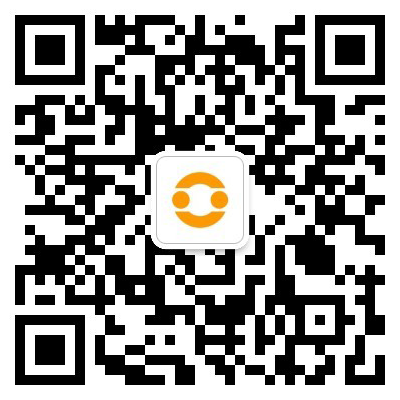在Debian系统排查问题时,日志文件是宝贵的线索来源。本文将指导您如何有效利用Debian日志进行问题追踪。
一、系统日志位置及常用命令
Debian系统日志通常位于/var/log目录下。以下是一些关键日志文件:
- /var/log/syslog:系统及内核通用日志。
- /var/log/auth.log:认证日志,记录登录尝试等信息。
- /var/log/kern.log:内核日志。
- /var/log/dmesg:启动时内核消息 (也可通过dmesg命令查看)。
- /var/log/2/.log 和 /var/log/apache2/error.log:Apache Web服务器的访问和错误日志。
查看日志可以使用cat, less, more, 或 tl命令。例如:
sudo cat /var/log/syslog sudo less /var/log/auth.log sudo tail -f /var/log/apache2/access.log # 实时监控日志更新
登录后复制
二、日志管理:journalctl
journalctl是systemd的日志管理工具,功能强大。例如:
sudo journalctl -xe # 显示所有日志,最新的在最后 sudo journalctl -u apache2 # 查看Apache服务的日志
登录后复制
三、日志轮转:logrotate
/etc/logrotate.conf和/etc/logrotate.d/目录下的配置文件控制日志轮转,避免日志文件过大。
四、日志分析:文本处理工具
对于复杂问题,grep, awk, sed等文本处理工具能帮助您提取关键信息。例如,查找2023年10月1日的错误日志:
sudo grep "ERROR" /var/log/syslog | grep "2023-10-01"
登录后复制
五、高级日志分析工具
ELK Stack (Elasticsearch, Logstash, Kibana) 或 Splunk 等高级工具可提供日志可视化、复杂查询和分析功能。
六、监控和告警
Prometheus和Grafana等监控和告警系统能实时监控系统状态,并在问题出现时及时发出警报。
总结
熟练运用Debian日志文件和相关工具,将大幅提升您排查问题和维护系统的效率。 记住,安全地使用sudo命令,并谨慎处理敏感信息。
以上就是如何利用Debian日志进行问题追踪的详细内容,更多请关注php中文网其它相关文章!
 微信扫一扫打赏
微信扫一扫打赏
 支付宝扫一扫打赏
支付宝扫一扫打赏